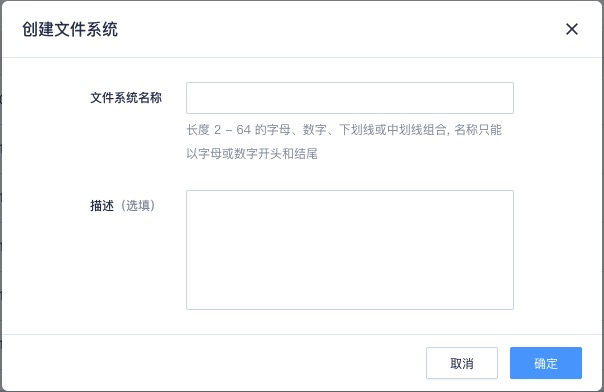文件系统
文件存储 QFS 服务为多租户文件系统,以租户为粒度进行规划、分配统一管理的存储资源,不同租户文件系统之间的数据逻辑隔离,从而保障数据安全。文件系统挂载后在客户端体现为不同的目录。
文件系统列表
用户可在该页面查看当前环境中已创建的所有文件系统的状态、容量使用情况等概览信息。
-
登录云平台的管理控制台。
-
点击产品与服务 > 存储服务 > 文件存储 QFS,默认进入文件系统主页面。当前创建的所有文件系统,均在此列表显示。
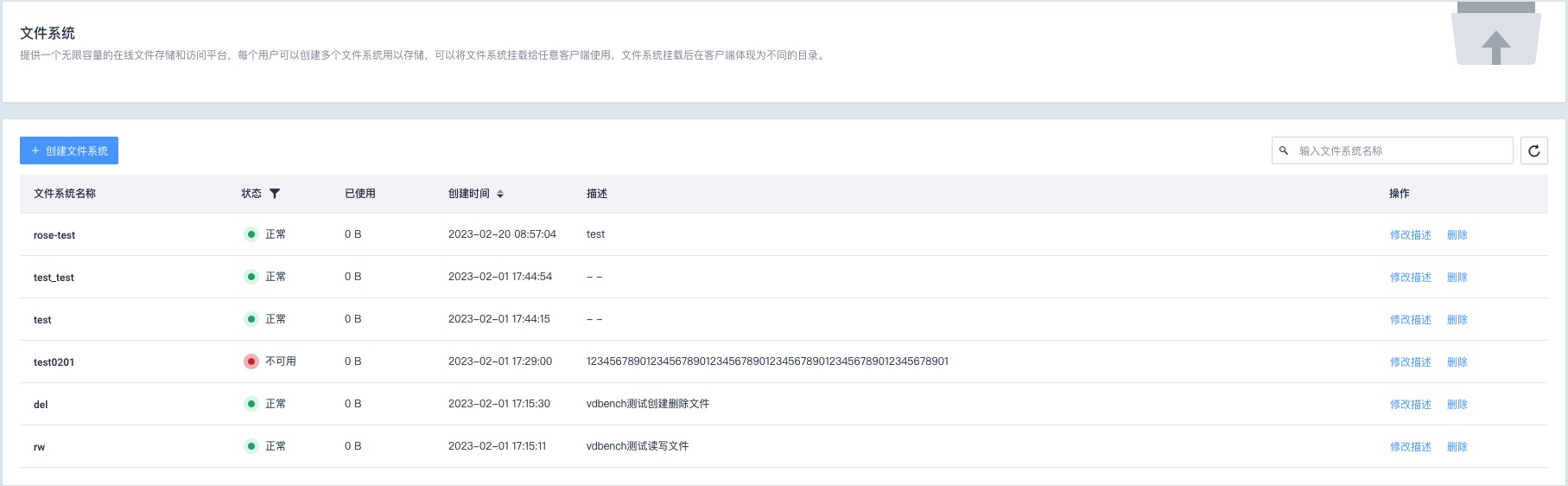
创建文件系统
删除文件系统
| 说明 |
|---|
对使用中的文件系统进行删除操作,系统会返回操作失败。因此,删除文件系统前,用户需确保该文件系统内无数据存储。 |
-
在文件系统列表页面,点击目标文件系统的删除操作。
-
在弹出的确认对话框内,确认操作无误后,点击删除即可完成删除操作。
修改文件系统
对已成功创建的文件系统,系统仅支持对描述信息进行修改。
-
在文件系统列表页面,点击目标文件系统的修改描述操作。
-
在弹出的修改描述对话框内,根据实际情况,修改描述后,点击确定即可完成修改操作。
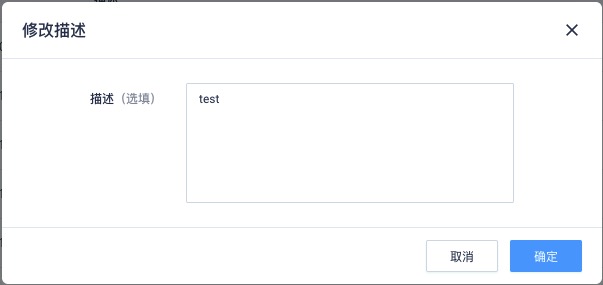
挂载点
待用户成功创建一个文件系统后,需针对该文件系统创建挂载点,再通过挂载点路径,将文件系统挂载至用户环境开始使用存储服务。删除挂载点后使用该挂载点路径挂载文件系统的客户端将不能继续对文件系统中的数据进行访问和操作,不会影响已写入的数据。
创建挂载点
待用户成功创建一个文件系统后,需针对该文件系统创建挂载点。
-
在文件系统列表页面,点击目标文件系统名称。
-
默认进入挂载点列表页面。

-
点击 + 创建挂载点,弹出创建挂载点对话框,用户根据页面提示信息填写相关参数后,点击确定。
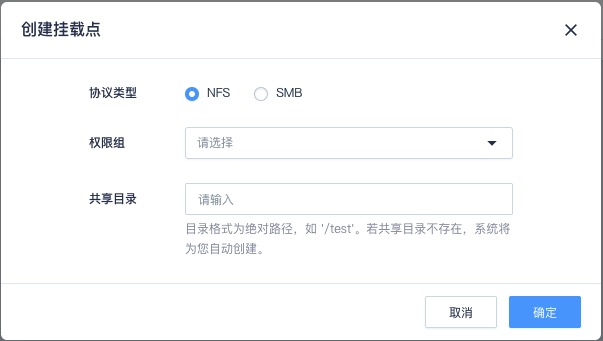
说明 -
协议类型:是指用户通过哪种协议将该文件系统挂载至客户端。云平台建议,若客户端为 Windows 操作系统,使用 SMB 协议;若客户端为 Linux 操作系统,使用 NFS 协议;若客户端为 MAC,则使用 NFS 协议。
-
权限组:创建挂载点时,需指定权限组。系统默认提供 NFS 和 SMB 两个权限组,如无特殊权限要求,用户可直接使用该默认权限组。用户也可提前创建所需权限组后再创建共享,并使用该权限组。
-
共享目录: 填写
/即表示将整个文件系统作为一个大目录进行共享,挂载后用户可以看到这个文件系统下所有的子目录和文件;填写/test等目录,即将文件系统下的/test目录进行共享,挂载后用户只能看到/test目录下的所有子目录和文件。若同一个目录通过不同的协议挂载到不同的客户端,用户则可以同时通过 NFS 和 SMB 协议访问到该目录的数据。
-
-
成功创建的挂载点,在挂载点列表页面显示。
删除挂载点
删除挂载点,即删除文件系统的共享链接。挂载点删除后,使用该共享路径挂载文件系统的客户端将不能继续对文件系统中的数据进行访问和操作,但是存储于该文件系统内的数据,仍然存在。
-
在文件系统列表页面,点击目标文件系统名称,默认进入挂载点列表页面。

-
点击目标挂载点的删除操作,在弹出的确认对话框内,确认操作无误后,点击删除,即可完成删除操作。
修改挂载点
对于已创建的挂载点,目前仅支持对其权限组进行修改。权限组的修改,立马生效。如:当前客户端正在写,若此时修改权限为 只读,则当前正在进行中的 写 操作,会立马中断。
-
在文件系统列表页面,点击目标文件系统名称,默认进入挂载点列表页面。

-
点击目标挂载点的修改操作,在弹出的修改挂载点对话框内,修改权限组后,点击确定,即可完成修改操作。
查看文件系统
对于已创建的文件系统,用户可对其进行查看。同时,系统还对其容量使用情况等进行监控,方便用户了解近期容量的使用情形。
资源监控
系统对文件系统的容量以及流量进行监控。用户可以在管理控制台相关页面查看监控详情。操作如下:
-
在文件系统列表页面,点击目标文件系统名称,进入文件系统详情页面。
-
在文件系统详情页面,点击资源监控标签,进入资源监控页面。页面支持用户查看若干周期内的监控数据。用户可根据需求自行选择。
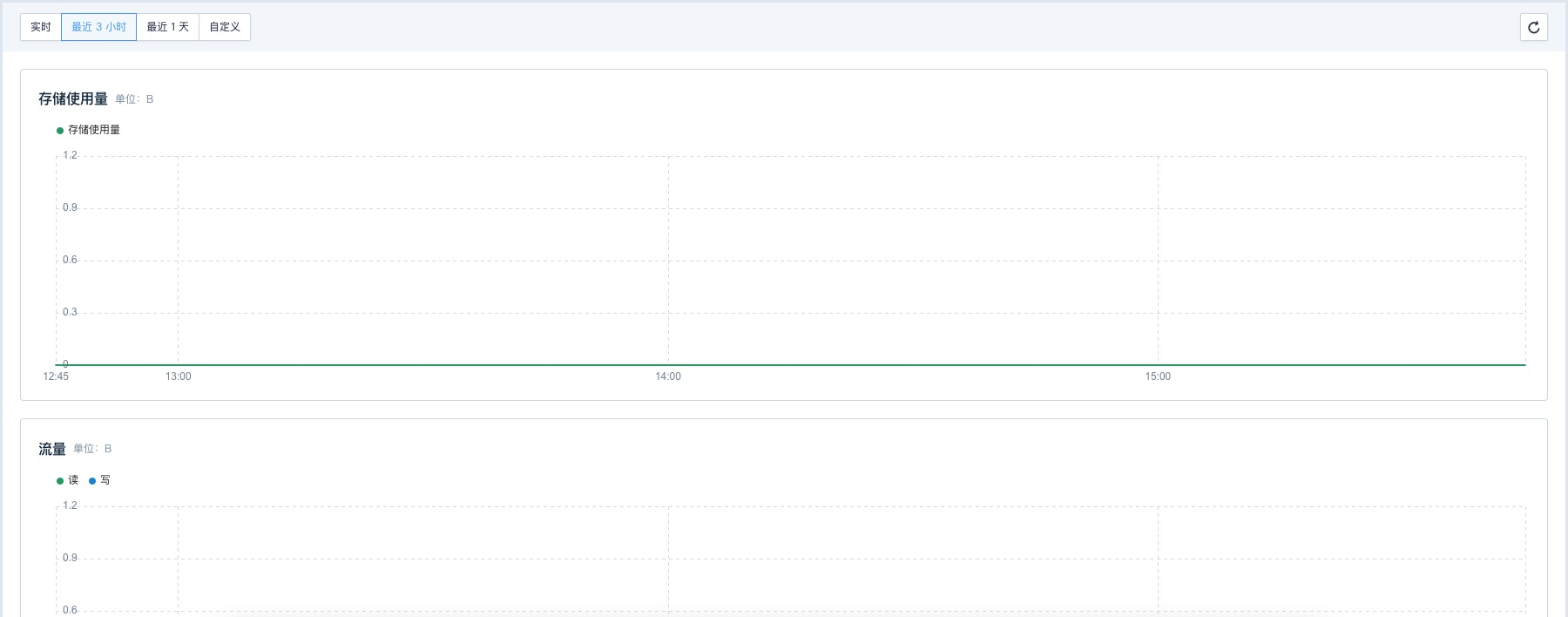
说明 当前文件系统流量统计值为 15 分钟内的平均值。